excel功能强大,在制作表格的过程中,可以通过函数快速运算并统计数据,在excel经常用到的就是求和公式了。excel提供的自动求和功能在日常办公生活中应用非常广泛,今天小编就来个大家分享一下excel表格是如何通过求和公式快速实现求和的,希望对你有所帮助。
excel自动求和方法一:使用快捷键自动求和
毫无疑问,在excel中,使用快捷键求和是最简单快捷的求和方式。我们一起来看看具体操作步骤吧!
步骤:按住Shift键选中整个局域(B1:G9),然后按快捷键【Alt键+=键】即可。具体操作如下所示:
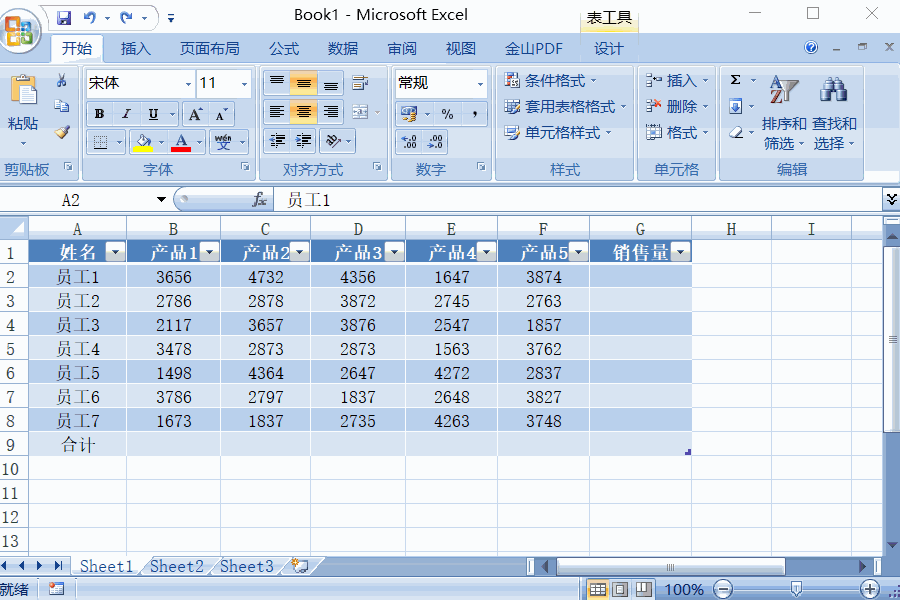
提示:如果只想求某一列或某一行的和,只需选中某一列或某一行求和数据区域,然后按快捷键【Alt键+=键】即可。具体操作如下所示:
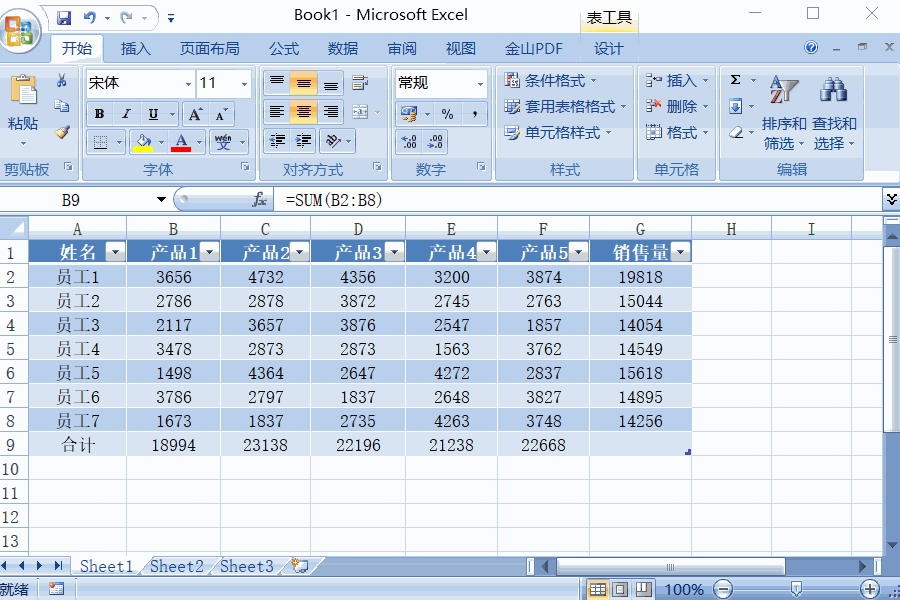
总结:使用快捷键求和
excel自动求和方法二、使用excel求和公式(函数)
1、手动输入函数
在excel中,为我们提供了求和函数SUM(),我们可以使用该函数对一些复杂的表格数据进行求和。具体操作如下:
步骤:将鼠标光标定位在求和单元格,在fx后边输入函数(=SUM(B5,B9))或(=SUM(C2:C4,C6:C8))即可,具体操作如下所示:
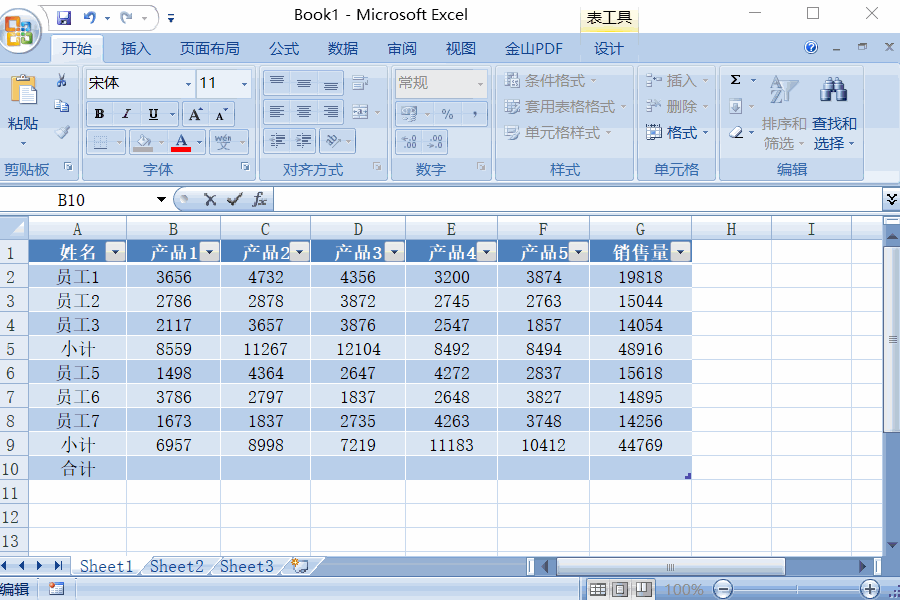
有很多表格数据求和很复杂,如果使用手动输入函数的话可能很复杂,影响工作效率。我们完全可以使用鼠标来代替,excel会自动生成求和公式。接下来一起来看看具体的操作步骤吧!
步骤:将鼠标光标定位在求和单元格->点击【fx】->在弹出的插入函数窗口中选中【SUM】并点击【确定】->使用鼠标选中需要求和的数据(如果求和数据不连续,可以使用【Ctrl键】)->然后点击确定即可。具体操作如下所示:

 坚果芸
坚果芸

